Beyond Compare Mac如何过滤文件夹?Beyond Compare Mac过滤文件夹详细步骤。最近有Mac用户询问Beyond Compare Mac如何过滤文件夹?所以小编特意为大家分享一篇Beyond Compare Mac过滤文件夹详细步骤,一起来看看吧!
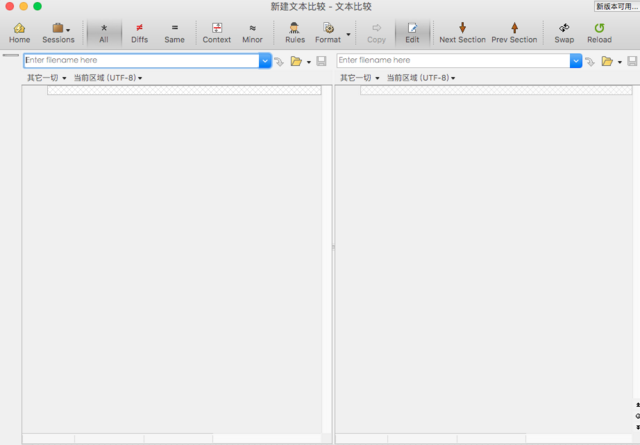
Beyond Compare Mac过滤文件夹详细步骤:
步骤一:打开Beyond Compare软件,在主页面左侧设有“新建会话”目录双击选择“文件夹同步”会话,打开会话操作界面,分别单击界面两侧“浏览文件夹”按钮,选择需要过滤的文件夹。
步骤二:点击文件夹同步界面右侧“编辑名称文件过滤”按钮,打开”会话设置—文件夹同步—名称过滤”选项卡页面,根据个人同步文件夹标准,设置具体过滤内容。
步骤三:现假设在“排除文件夹“文本框中,输入”过滤“文件夹即该文件夹在同步会话窗口中将会被排除,不再显示,单击“确定”按钮完成设置。
步骤四:回到文件夹同步会话界面,界面的“过滤”栏目中显示了已设置的过滤信息,您可以直接在文本框删除过滤信息,单击“接受“按钮同意删除过滤操作,也可以单击”取消“按钮一键返回原过滤设置。
大家对这款Beyond Compare for Mac(文件比较对比工具)都比较熟悉吧,一说beyond compare破解版大家都知道这是一款Mac平台上的文件对比工具,毫无疑问Beyond Compare Mac最吸引人的地方在于可以让您快速,并且方便地整理您的文件和文件夹 通过简单的操作强大的命令,让您可以专注于你的文件的差异而忽略其他 在此,合并更改,同步文件,记录报告等将不再是难事,一切通过Beyond Compare for Mac(文件比较对比工具)就是这么简单。
以上就是今天跟大家分享的“Beyond Compare怎么过滤文件夹?Beyond Compare过滤文件夹简介”的全部内容,步骤简单易懂很容易操作,这些技巧也只是一点点,如果想要了解更多的关于Beyond Compare的使用技巧,那么请关注未来软件园,更多精彩内容等着你哦!


 喜欢
喜欢  顶
顶 难过
难过 囧
囧 围观
围观 无聊
无聊





